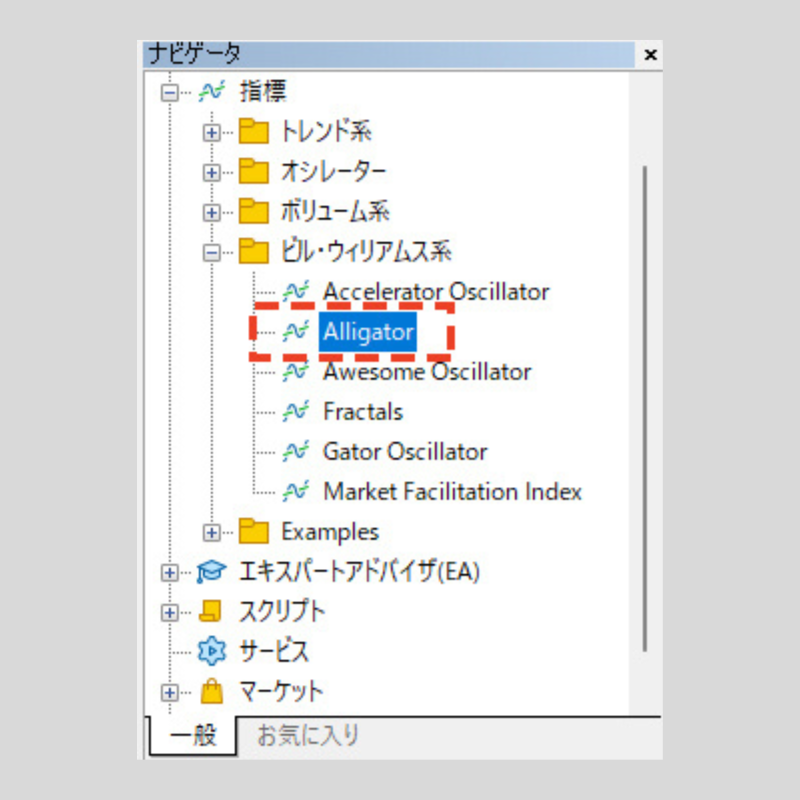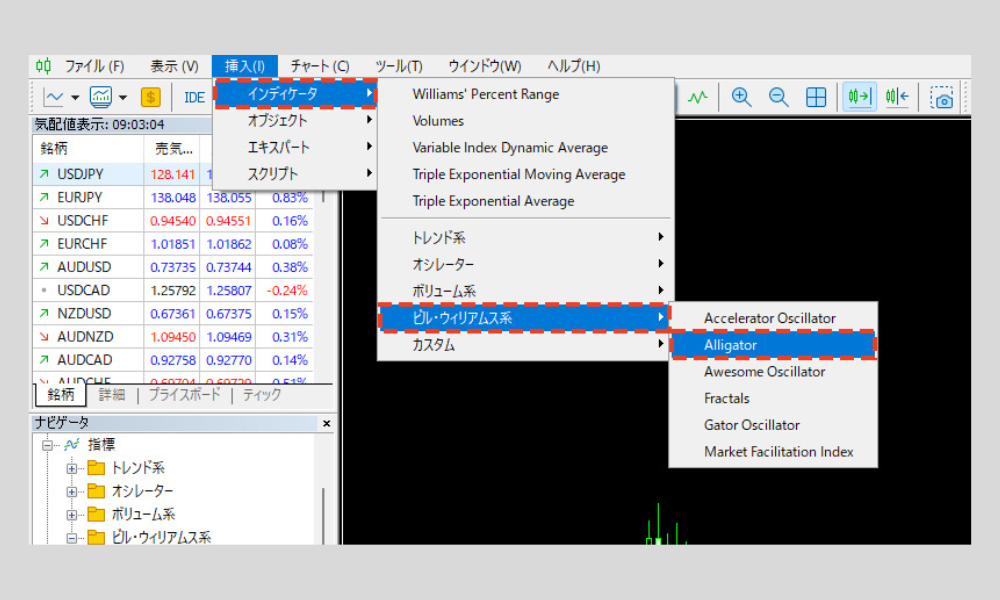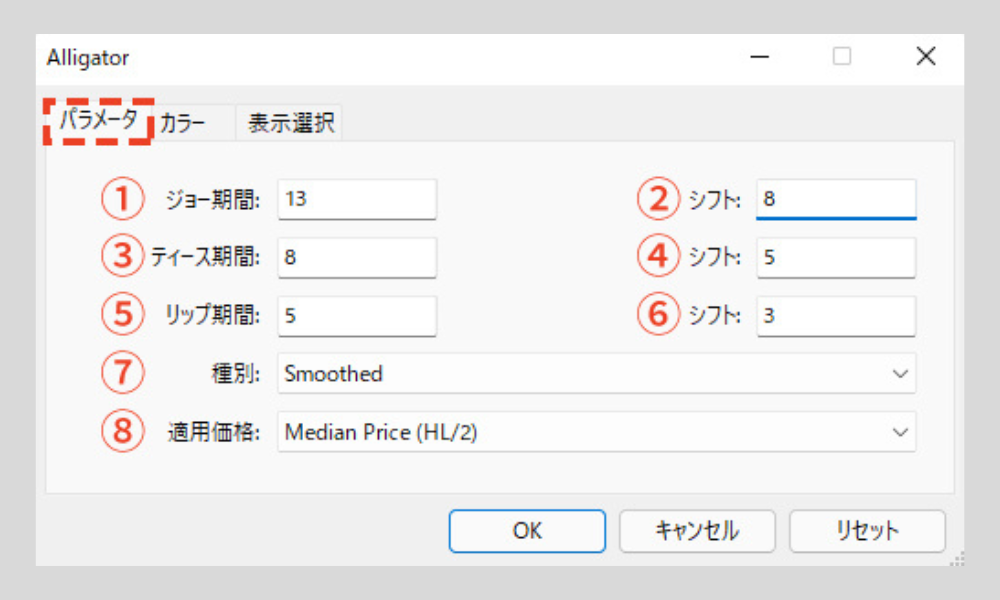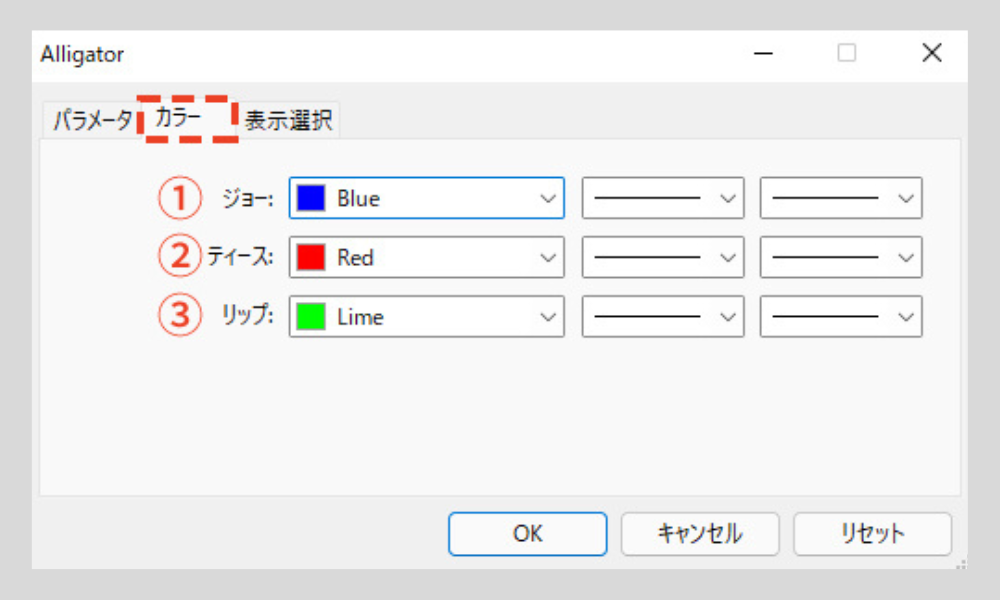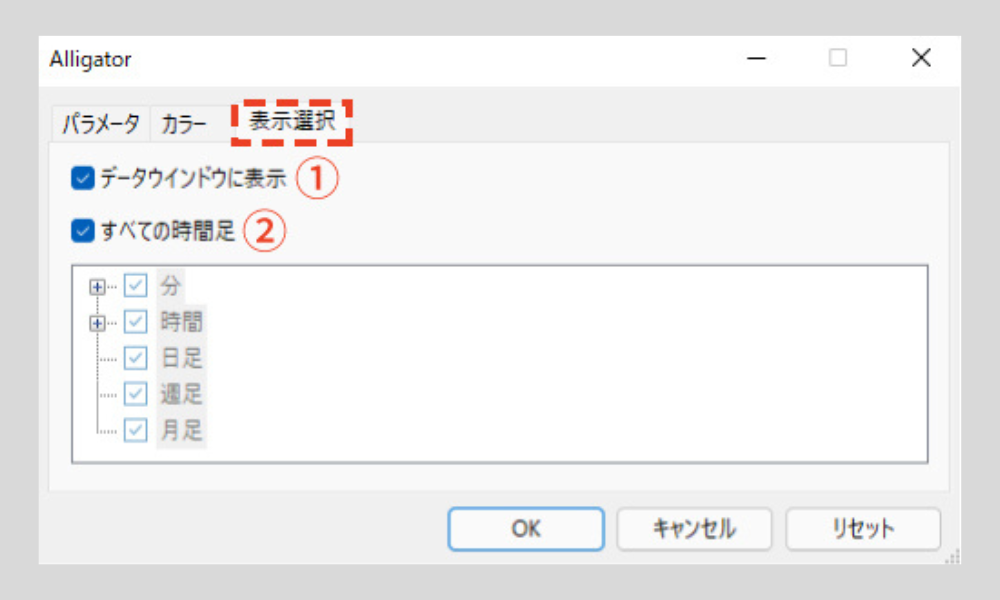MT5(メタトレーダー5)でアリゲーターを設定する方法
MT5のアリゲーターの設定方法
MT5でアリゲーター(Alligator)を設定する方法を紹介します。
アリゲーターは、期間の異なる3本の移動平均線を、本来の位置から未来方向にずらして表示するテクニカル指標です。
現在の相場がトレンドかレンジかを見極めるのに役立ちます。
MT5ではビル・ウィリアムス系のインジケーターに属し、メインチャート下のサブチャートに表示されます。
アリゲーターにはどのような設定があるのかを、ここで確認しておきましょう。
MT5のアリゲーターの起動
MT5でチャート上にアリゲーターを追加する方法は次の2通りです。
①ナビゲータから起動
MT5の「ナビゲータ」にある「指標」→「ビル・ウィリアムス系」を順にクリックし、「ビル・ウィリアムス系」内の「Alligator」をダブルクリックまたはチャート上にドラッグ&ドロップします。
②メニューの「挿入」から起動
MT5のメニューの「挿入」から「インディケータ」を選択し、「ビル・ウィリアムス系」内の「Alligator」をクリックします。
アリゲーターの設定画面での設定
アリゲーターを起動すると、設定画面が表示されます。
設定画面の「パラメータ」タブで表示するアリゲーターの設定を行い、「OK」をクリックしましょう。
なお、画面右下の「リセット」をクリックすると、設定がデフォルトに戻ります。
「パラメータ」タブでは次の設定を行います。
①ジョー期間
長期の移動平均線を算出する期間を設定します。
デフォルトの数値は「13」です。
②シフト
長期の移動平均線をシフトする期間を設定します。
デフォルトの数値は「8」です。
③ティース期間
中期の移動平均線を算出する期間を設定します。
デフォルトの数値は「8」です。
④シフト
中期の移動平均線をシフトする期間を設定します。
デフォルトの数値は「5」です。
⑤リップ期間
短期の移動平均線を算出する期間を設定します。
デフォルトの数値は「5」です。
⑥シフト
短期の移動平均線をシフトする期間を設定します。
デフォルトの数値は「3」です。
⑦種別
アリゲーターに用いる移動平均線の種類を次の中から選択します。
デフォルトは「Smoothed」です。
- ・Simple(単純移動平均線)
- ・Exponential(指数平滑移動平均線)
- ・Smoothed(平滑移動平均線)
- ・Linear Weighted(線形加重移動平均線)
⑧適用価格
移動平均線を算出する価格を設定します。
デフォルトは「Median Price (HL/2)」です。
- ・Close:終値
- ・Open:始値
- ・High:高値
- ・Low:安値
- ・Median Price (HL/2):高値と安値の平均
- ・Typical Price (HLC/3):高値、安値、終値の平均
- ・Weighted Close (HLCC/4):高値、安値、終値、終値の平均(終値の比率を2倍)
「カラー」タブでは、アリゲーターの各移動平均線の色や種類、太さを設定できます。
①ジョー
長期の移動平均線の色、種類、太さを変更できます。
②ティース
中期の移動平均線の色、種類、太さを変更できます。
③リップ
短期の移動平均線の色、種類、太さを変更できます。
「表示選択」タブでは、データウィンドウ内にアリゲーターの値を表示させるかどうか、アリゲーターを全ての時間足に表示させるかどうかを選択できます。
①データウインドウに表示
チェックを入れて有効にすると、アリゲーターの値をデータウィンドウ内に表示できます。
デフォルトでは有効になっています。
②すべての時間足
チェックを入れて有効にすると、全ての時間足にアリゲーターを表示させることができます。
デフォルトでは有効になっており、チェックを外すと表示させる時間足を選択できるようになります。
MT5を学びたい方へオススメコンテンツ

OANDA証券ではMT5(メタトレーダー5)の基本的な使い方を、画像や動画を用いて詳しく解説します。OANDA証券が独自開発したオリジナルインジケーターや自動売買(EA)なども豊富に提供しています。OANDA証券の口座をお持ちであれば無料で使えるので、ぜひ口座開設をご検討ください。
本ホームページに掲載されている事項は、投資判断の参考となる情報の提供を目的としたものであり、投資の勧誘を目的としたものではありません。投資方針、投資タイミング等は、ご自身の責任において判断してください。本サービスの情報に基づいて行った取引のいかなる損失についても、当社は一切の責を負いかねますのでご了承ください。また、当社は、当該情報の正確性および完全性を保証または約束するものでなく、今後、予告なしに内容を変更または廃止する場合があります。なお、当該情報の欠落・誤謬等につきましてもその責を負いかねますのでご了承ください。